教你将flv格式转换成mp4的简单方法
电脑上的flv视频文件怎么转为mp4视频格式
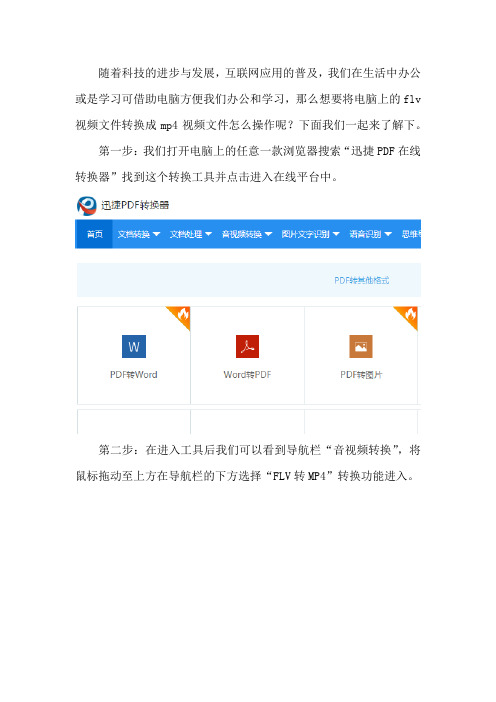
随着科技的进步与发展,互联网应用的普及,我们在生活中办公或是学习可借助电脑方便我们办公和学习,那么想要将电脑上的flv 视频文件转换成mp4视频文件怎么操作呢?下面我们一起来了解下。
第一步:我们打开电脑上的任意一款浏览器搜索“迅捷PDF在线转换器”找到这个转换工具并点击进入在线平台中。
第二步:在进入工具后我们可以看到导航栏“音视频转换”,将鼠标拖动至上方在导航栏的下方选择“FLV转MP4”转换功能进入。
第三步:进入到待转换页面后,点击“点击选择文件”按钮,在新弹出的文件框中选择需要转换的文件进行添加。
第四步:文件添加完成后,在“自定义设置”中设置所需要的转换参数并点击“开始转换”按钮进行转换操作。
第五步:文件在转换时会需要一点时间,我们可根据页面下方的进度条来看所转换文件的时长。
第六步:待文件转换成功后,点击“立即下载”按钮将文件进行下载到合适的路径中保存,然后使用即可。
以上便是在电脑上操作的flv转mp4格式文件的在线操作方法了,希望对你有所帮助。
MP4、FLV格式视频文件转换

MP4、FLV格式视频文件转换一、转换成.mp4文件同视频码率情况下,MP4文件清晰度比较高,压缩质量很好。
为了使视频在网站顺利播放,转换时需注意:1、视频编码请选择H264/AVC或者x264编码2、音频编码建议选择AAC编码3、视频码率(比特率)建议在800~1500KBS之间,不宜超过2000KBS4、音频采样率为44100HZ(赫兹),码率在64~128KBS,不宜超过256KBS5、帧频(每秒帧数)为25帧/秒。
目前部分视频转码后在网站播放时会出现播放等待情况,这是由于MP4文件在网络播放时需要寻找head文件引起的,这时候可以在转码时将帧频设置为偶数就可以了,一般为24。
下图为使用格式工厂软件进行MP4格式转码时的设置截图,请参考设置:二、转换为.flv文件.flv文件体积较小,压缩比大,会损失画质,但是却可以在网站流畅播放。
转换时需要注意:1、.flv文件在网络播放为视频流播放,其编码格式请使用转码软件默认的编码。
一般为:flv1或者on2vp62、音频设置也使用默认3、转换flv文件尽量不要使用h264编码,否则会出现无法播放或者只能播放一部分的情况4、在使用格式工厂进行.flv转换时需要注意“屏幕大小”选项,请根据原视频比例尺寸进行选择。
如果不知道原视频屏幕大小,请选择“缺省”。
下图为使用格式工厂软件进行.flv文件转码时的设置截图,请参考设置:三、注意事项1、请根据原视频大小和网站上传限制调整码率大小。
2、为防止转换后视频比例变形,请转码时选择合适屏幕大小。
3、如果发现转码后的视频开头或者结尾没有声音或者声音突然变小,请尝试选择格式工厂软件里面的“二次编码”选项4、不要过多次数的转码视频,损失画面质量。
5、格式工厂软件建议使用3.0版本,最新版本许多编码不稳定。
没想到flv转mp4的操作这么简单
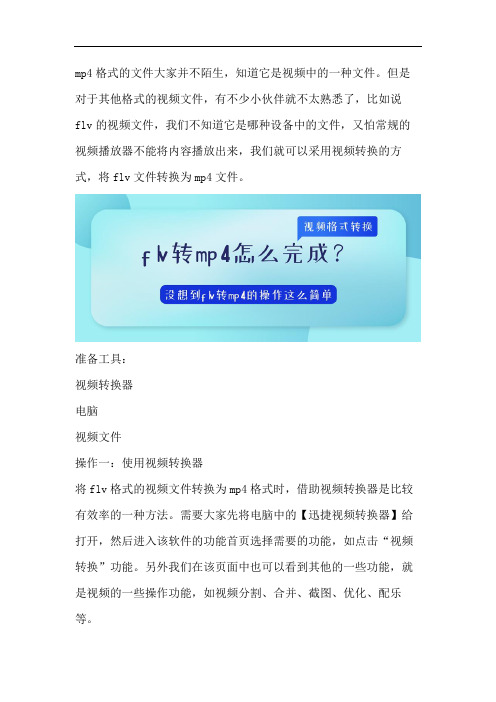
mp4格式的文件大家并不陌生,知道它是视频中的一种文件。
但是对于其他格式的视频文件,有不少小伙伴就不太熟悉了,比如说flv的视频文件,我们不知道它是哪种设备中的文件,又怕常规的视频播放器不能将内容播放出来,我们就可以采用视频转换的方式,将flv文件转换为mp4文件。
准备工具:视频转换器电脑视频文件操作一:使用视频转换器将flv格式的视频文件转换为mp4格式时,借助视频转换器是比较有效率的一种方法。
需要大家先将电脑中的【迅捷视频转换器】给打开,然后进入该软件的功能首页选择需要的功能,如点击“视频转换”功能。
另外我们在该页面中也可以看到其他的一些功能,就是视频的一些操作功能,如视频分割、合并、截图、优化、配乐等。
在视频转换的页面中,我们需要先进行的就是添加视频文件的操作了,而添加文件的方式可以根据我们选择文件喜好选择。
如果大家不清楚接下来的操作的话,可以在页面下方看到操作提示。
flv的视频文件添加成功后,我们需要点击页面中的输出格式,在视频格式中选择mp4格式,并且对应视频的分辨率也是可以调整的,如果我们想要观看清晰一些的视频,就要选择合适的分辨率了。
另外还有文件的输出格式可以调整一下,这样转换好的文件我们也会比较容易找到。
最后点击一下转换的按钮就可以转换了。
操作二:重命名修改后缀修改视频文件的后缀也是转换文件的一种方法,操作比较简单,但是效果有时会不太好。
在更改文件后缀时,可能会造成文件的损坏,所以大家在选择的时候需要谨慎一些。
flv转mp4怎么完成?学会上面的操作就可以啦!大家一般在视频文件不能播放时是使用什么方法将其播放出来的呢?是不是也将不常见的视频文件的格式转换一下呢?。
如何把flv转mp4以提高视频的兼容性
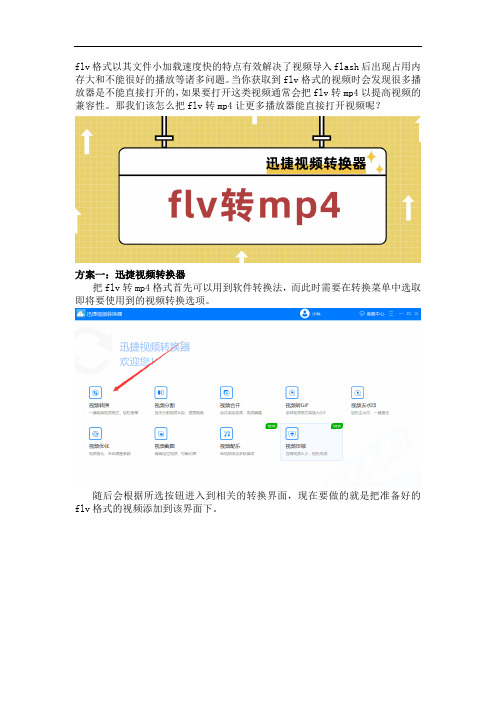
flv格式以其文件小加载速度快的特点有效解决了视频导入flash后出现占用内存大和不能很好的播放等诸多问题。
当你获取到flv格式的视频时会发现很多播放器是不能直接打开的,如果要打开这类视频通常会把flv转mp4以提高视频的兼容性。
那我们该怎么把flv转mp4让更多播放器能直接打开视频呢?
方案一:迅捷视频转换器
把flv转mp4格式首先可以用到软件转换法,而此时需要在转换菜单中选取即将要使用到的视频转换选项。
随后会根据所选按钮进入到相关的转换界面,现在要做的就是把准备好的flv格式的视频添加到该界面下。
添加好flv视频文件后由于要转为mp4格式,因而要注意把下方输出格式中的视频格式调整为‘mp4’,而输出的分辨率等参数则按需调整。
待各项转换参数都调整好后点击相应的转换或全部转换按钮就可以把添加好的flv转mp4格式。
方案二:在线转换
除了上述软件转换法外还可以利用支持flv转mp4的在线网站在线转换视频格式。
进入到在线转换的flv转mp4界面后根据正中央的点击选择文件选项添加好需要转换的flv文件。
接着把选择转换格式调整为需要转换的mp4格式并单击开始转换按钮就可以把添加的flv转mp4了。
以上就是两种把flv转mp4的方法,大致可以分为软件转换法和在线转换法两种。
其中注意在转换前把输出的视频格式调整为即将要转换的mp4格式。
flv 经过转换成为mp4格式之后可以用更多的播放器打开视频了,希望以上方法对你有所帮助。
flv视频怎么转换成mp4格式?快用迅捷视频转换器

flv视频怎么转换成mp4格式?快用迅捷视频转换器
了解flv格式的小伙伴都知道,这是一种质量不错的视频格式,不仅如此,这种视频的体积还特别的小,所以深受专业人士的喜爱。
只是喜欢归喜欢,很多播放器却并不支持这种flv 格式,那么这个时候怎么办呢?其实最好的办法便是将flv视频转换一下格式。
今天年年想为大家介绍的,便是flv视频怎么转换成mp4格式,众所周知,MP4格式的文件不仅可以在电脑中播放,也可以在手机中播放,算是一种兼容性比较全面的视频格式了,下面,就让我们来详细地看看操作流程吧!
想要转换视频格式,首先,我们就需要安装一款视频格式转换器,就像年年的电脑中,安装的就是迅捷视频转换器,当然,大家也可以上网搜索其他的视频格式转换器,然后寻找相关的教程,年年这里就直接使用迅捷视频转换器了。
打开迅捷视频转换器,就可以进入到软件的主界面,主界面中间第一排第一个就是视频转换,我们点击一下,进入到第二个界面中。
然后看空白处的上方位置,有一个添加文件,我们点击一下,然后将需要转换模式的flv 视频给添加进来。
完成之后,看下方的输出格式,点击一下,会出现一个窗口,在这个窗口中单击一下视频,然后找到MP4,选中就可以了。
返回此前的菜单中,点击一下全部转换就好了。
网上的视频转换器很多,年年介绍的这款迅捷视频转换器虽说不一定是最好用的,但是一定是可以让你一遍学会的,是不是?。
FLV格式文件如何转换成MP4格式
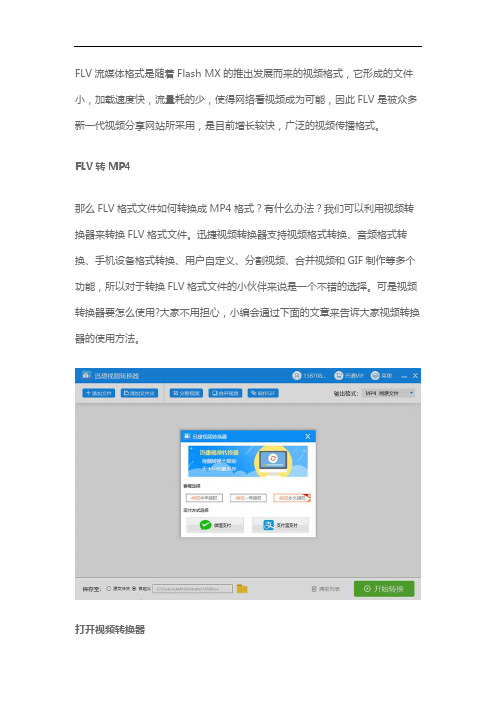
FLV流媒体格式是随着Flash MX的推出发展而来的视频格式,它形成的文件小,加载速度快,流量耗的少,使得网络看视频成为可能,因此FLV是被众多新一代视频分享网站所采用,是目前增长较快,广泛的视频传播格式。
FLV转MP4那么FLV格式文件如何转换成MP4格式?有什么办法?我们可以利用视频转换器来转换FLV格式文件。
迅捷视频转换器支持视频格式转换、音频格式转换、手机设备格式转换、用户自定义、分割视频、合并视频和GIF制作等多个功能,所以对于转换FLV格式文件的小伙伴来说是一个不错的选择。
可是视频转换器要怎么使用?大家不用担心,小编会通过下面的文章来告诉大家视频转换器的使用方法。
打开视频转换器首先我们需要打开电脑上安装的迅捷视频转换器,软件打开之后点击“注册/登录”先用手机号注册然后登录或者直接用微信、QQ授权登录软件这样比较省事。
软件登录上之后我们需要点击“开通VIP”购买软件使用权限,因为该软件是一个付费软件需要开通VIP才能享受视频转换无限制、无水印细腻保存,要不然转换视频的时候会有限制,比方说只能转换一次或者只能转换视频的前五分钟等等。
添加视频文件软件登录购买之后,点击软件左上方的“添加文件”按钮会跳出对话框,在里面找到电脑上下载的FLV格式视频先选中然后点击“打开”就可以添加到软件中。
注:添加视频文件有两种方法,除了上面这种方法以外我们还可以直接把FLV格式视频拖到软件里也可以。
设置视频相关选项FLV视频文件添加上之后,找到软件右上方的“输出格式”点击它里面的下拉框在视频中找到MP4格式再双击选择画质。
输出格式选好后,点击软件最下方的文件夹按钮选择视频文件转换后的保存地点。
注:因为是FLV转MP4所以输出格式选择的是MP4,如果想要转换其他格式也是一样的方法;至于保存地点也是一样大家可以根据自己的需求或者喜好来选择,都是支持自定义的。
转换视频查看视频选项设置好后,我们就可以点击“转换”然后等待视频转换进度,进度条显示100%就代表FLV视频格式成功转换为MP4格式视频,并且成功之后会显示“打开”,点击“打开”就可以在选择的保存地点看到成功转换的MP4格式视频。
教你用视频格式转换器高效把flv转mp4
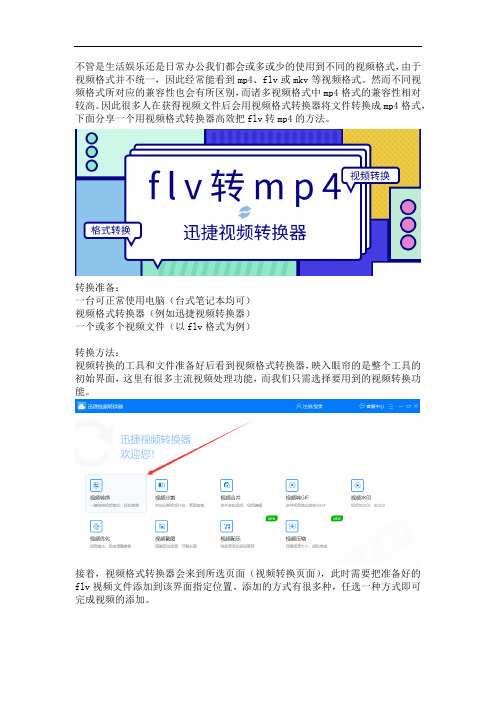
不管是生活娱乐还是日常办公我们都会或多或少的使用到不同的视频格式,由于视频格式并不统一,因此经常能看到mp4、flv或mkv等视频格式。
然而不同视频格式所对应的兼容性也会有所区别,而诸多视频格式中mp4格式的兼容性相对较高。
因此很多人在获得视频文件后会用视频格式转换器将文件转换成mp4格式,下面分享一个用视频格式转换器高效把flv转mp4的方法。
转换准备:一台可正常使用电脑(台式笔记本均可)视频格式转换器(例如迅捷视频转换器)一个或多个视频文件(以flv格式为例)转换方法:视频转换的工具和文件准备好后看到视频格式转换器,映入眼帘的是整个工具的初始界面,这里有很多主流视频处理功能,而我们只需选择要用到的视频转换功能。
接着,视频格式转换器会来到所选页面(视频转换页面),此时需要把准备好的flv视频文件添加到该界面指定位置。
添加的方式有很多种,任选一种方式即可完成视频的添加。
随后看到该界面的输出格式右侧的下拉框,在这里调整视频文件的各项转换参数,例如视频的输出格式和视频的分辨率等。
由于我们要把flv转mp4,因此注意把输出的视频格式设置为所需的mp4。
然后看到输出格式下方的输出目录,这里所显示的是视频格式在转换后文件保存到电脑的位置。
如果不想保存到默认的位置可以点击更改目录按钮选择目录,也可以直接将目录粘贴至输入框中。
当视频文件添加完毕且各项参数调整好后,点击转换或全部转换按钮视频格式转换器就会把添加好的flv文件转换成mp4格式,并将文件保存到输出目录所在位置。
视频格式转换器怎么用?以上就是使用视频格式转换器转换视频格式的方法,除此之外视频分割和视频合并等视频处理方式也可以适当用视频格式转换器进行,希望以上方法可以帮助到你们哦。
flv转mp4格式转换器怎么用?教你转换视频格式的方法
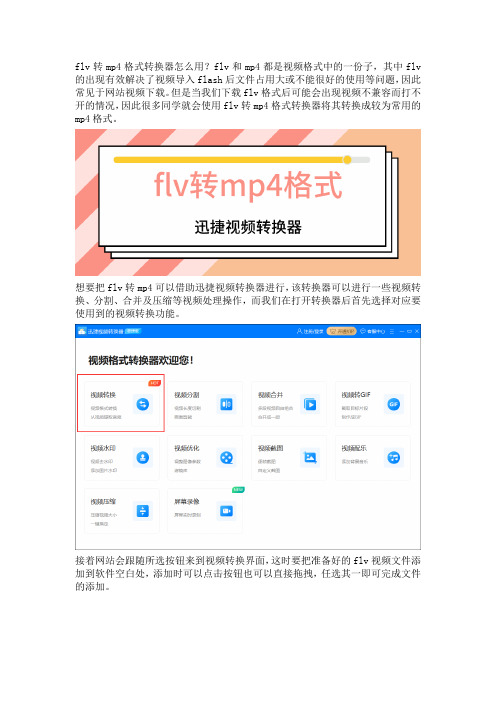
flv转mp4格式转换器怎么用?flv和mp4都是视频格式中的一份子,其中flv 的出现有效解决了视频导入flash后文件占用大或不能很好的使用等问题,因此常见于网站视频下载。
但是当我们下载flv格式后可能会出现视频不兼容而打不开的情况,因此很多同学就会使用flv转mp4格式转换器将其转换成较为常用的mp4格式。
想要把flv转mp4可以借助迅捷视频转换器进行,该转换器可以进行一些视频转换、分割、合并及压缩等视频处理操作,而我们在打开转换器后首先选择对应要使用到的视频转换功能。
接着网站会跟随所选按钮来到视频转换界面,这时要把准备好的flv视频文件添加到软件空白处,添加时可以点击按钮也可以直接拖拽,任选其一即可完成文件的添加。
当一个或多个需要转换的flv添加完毕后,率先把输出格式中的视频格式调整为所需的‘mp4’,而视频分辨率等相关参数则结合自身需要调整即可。
之后点击右下角的全部转换按钮就可以统一把flv转mp4,当格式转换好后到输出目录所示位置即可查阅文件。
如果你不在电脑旁还可以在转换格式前通过‘任务完成后’设定电脑的状态。
上述就是flv转mp4格式转换器的用法了,希望可以帮助到你哟!如果想反向把mp4转换成flv格式也可以用同样的方法进行哟,但是需要注意把输出格式设定为flv,且添加好mp4格式的视频文件。
- 1、下载文档前请自行甄别文档内容的完整性,平台不提供额外的编辑、内容补充、找答案等附加服务。
- 2、"仅部分预览"的文档,不可在线预览部分如存在完整性等问题,可反馈申请退款(可完整预览的文档不适用该条件!)。
- 3、如文档侵犯您的权益,请联系客服反馈,我们会尽快为您处理(人工客服工作时间:9:00-18:30)。
Flv是视频的一种格式,当我们遇到这样的格式时,有的时候我们是用不到的,那么我们就需要将flv格式的视频转换成mp4,下面小编就给大家简单的介绍一下将flv格式转换成mp4。
步骤一:首先最重要的是我们需要将flv格式的视频文件准备好,放在电脑上,然后通过浏览器的搜索迅捷PDF在线转换器进入到在线转换;
步骤二:在网站的首页面中,我们可以看到有音视频转换,将鼠标放在上面,这时就会弹出一个矩形框,在里面我们找到flv转MP4;
步骤三:找到之后我们就可以将flv视频文件选择添加到界面中,点击选择文件进行添加,可以将文件直接添加到界面,也可以拖动文件进行添加;
步骤四:等文件添加完成之后就可以进行视频文件的转换了,点击开始转换按钮进行视频的转换;
步骤五:转换是需要一定的时间的,我们可以耐心的等待一段时间,等视频文件完全转换完成;
步骤六:flv格式的视频文件转换完成之后就可以进行在线下载。
综上就是小编给大家简单介绍的flv转MP4的简单方法,希望可以帮助到大家。
